Slāņu stili jau sen ir Photoshop daļaIespējas. Jūs varat tos izmantot, lai vienā slānī pievienotu krāsu gājienu, iekšēju vai ārēju mirdzumu, pilienu ēnu, krāsu pārklājumu, gradienta pārklājumu un daudz ko citu. Slāņu stili ir diezgan noderīgi, taču vecākas Photoshop versijas ļauj slāņa stilu tikai vienu reizi piemērot kādam slānim. Piemēram, slānim varat pievienot tikai vienu taktu. Kopš Photoshop CC 2017, tomēr šis ierobežojums ir noņemts, lai vienu slāni varētu pievienot vienu un to pašu slāņa stilu vairākas reizes. Lūk, kā.
Atveriet Photoshop failu un veiciet dubultklikšķi uz slāņa, laiparādīt slāņa stila izvēles logu. Jūs redzēsit, ka dažiem stiliem blakus ir plus poga. Šie ir stili, kurus vienā un tajā pašā slānī var piemērot vairākas reizes. Varat izmantot vairākus stilus, lai izveidotu variantus, piemēram, divu dažādu veidu ēnas. Ir daži stili, kurus nevar izmantot vairākas reizes, jo tam vienkārši nebūtu jēgas. Šie stili ietver iekšējā un ārējā mirdzuma stilus un modeļa pārklājumu.
Lai piemērotu stilu, veiciet dubultklikšķi uz tā un pielāgojiettas izskatās tā, kā vēlaties. Kad esat pievienojis stilu, noklikšķiniet uz plus pogas blakus tam, lai to pievienotu otro reizi. Varat to pielāgot neatkarīgi no iepriekšējā stila ar pilnīgi atšķirīgiem parametriem. Noklikšķiniet uz Labi, lai lietotu stilu. Atkārtojiet tik reižu, cik vēlaties, lai piemērotu to pašu stilu.

Divreiz var redzēt stilu “Drop Shadow”zemāk esošajā ekrānuzņēmumā. Tas ir pievienots kapa piemineklim vienreiz pelēkā tonī un vienreiz rozā krāsā, lai parādītu, kā izskatīsies divslāņu stils.
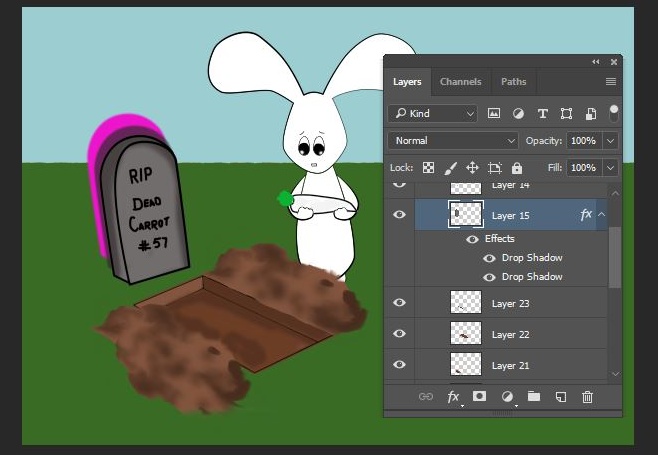
Jūsu rezultāti var atšķirties atkarībā no tā, kā jūspiemērojiet stilu un to, kuru stilu jūs izmantojat. Vairumā gadījumu jums būs ievērojami jāpielāgo stili, lai tie izskatītos labi, taču tieši šeit tiek izmantota jūsu pieredze un atjautība.













Komentāri